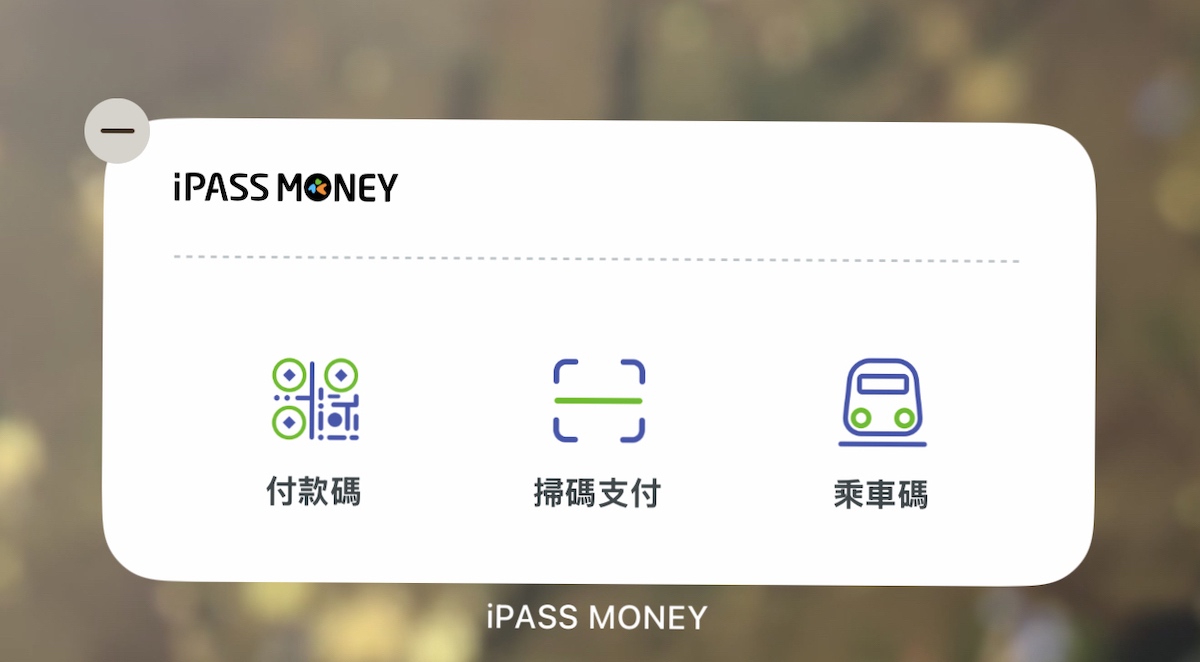
由一卡通票證公司所推出的電子支付服務 iPass Money,前身是 LINE Pay 一卡通,在 2021 年改為一卡通 iPass Money,並推出自己的 App。iPass Money 不只提供基本的儲值、提領、付款及轉帳,還能使用乘車碼乘車、生活繳費等。如果 iPhone 用戶經常會使用 iPass Money 掃碼支付,以及搭高雄捷運、台中捷運、桃園機捷、淡海輕軌⋯等,不妨可將這些功能放置在桌面,以利於平時快速啟動。
步驟 1:想要在 iPhone 桌面建立小工具,首先要至 App Store 下載「一卡通 iPass Money」。

步驟 2:在 LINE 的「錢包」分頁中,點選「轉帳、繳費、乘車碼」處,完成 iPass Money 帳戶連動設定。

步驟 3:回到 iPhone 桌面,長按桌面叫出編輯選單,點選「加入小工具」。

步驟 4:於出現的視窗中, 快速搜尋「iPass Money」。

步驟 5:選擇要在桌面出現的功能,如「付款碼、掃碼支付、乘車碼」,再按下「加入小工具」。

步驟 6:回到 iPhone 桌面,就可以看到「付款碼、掃碼支付、乘車碼」,按下完成即可。

本文同步刊載於 PC home 雜誌

歡迎加入 PC home 雜誌粉絲團!
- 延伸閱讀:50 歲以上免費領!iPass Money 送 Whoscall 進階版半年服務,降低詐騙風險
- 延伸閱讀:新小米手環 9 NFC 版推出,和悠遊卡、iPASS 一卡通合作可直接感應使用
- 延伸閱讀:台鐵完成全台建置電子票證,持iPass、悠遊卡、icash、HappyCash卡將可全線搭乘台鐵

請注意!留言要自負法律責任,相關案例層出不窮,請慎重發文!